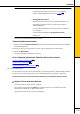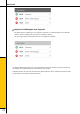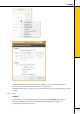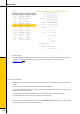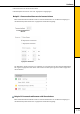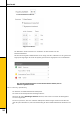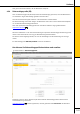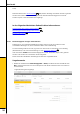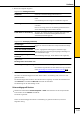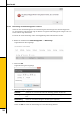User manual
Software
183
2. Machen Sie folgende Angaben:
Registerkarte Profileigenschaften
Profilname
Geben Sie ein Zeitzuschlagsprofil-Namen ein.
ID
Geben Sie eine ID als zusätzliches Sortiermerkmal an. Die ID
muss
nicht eindeutig sein. Die Länge ist auf 8 Stellen begrenzt.
Abteilung
Sie können dem Zeitzuschlagsprofil optional eine Abteilung
zuordnen.
Dies hat zur Folge, dass nur die Abteilungsadministratoren
dieses Zeitzuschlagsprofil bearbeiten dürfen.
Profil aktuell in Verwendung
Wird hier der Hacken gesetzt so erscheint das Profil in der
Auswahl unter: Personenverwaltung/Mitabeiterrolle/
Arbeitszeit/Zeitzuschlagsprofil
Registerkarte Zuschläge (prozentual)
An Feiertagen
Machen Sie in diesen Feldern die entsprechenden Zuschläge
in %.
Die hier angegebenen Zuschläge für besondere Tage
ersetzen die für die Wochentage festgelegten Zuschläge an
den betreffenden Tagen.
(Voraussetzung: Feiertage , Profil definiert und eingestellt.)
25.12, 26.12. u. 01.05.
24.12. von 14:00 bis 23:59 Uhr
31.12. von 14:00 bis 23:59 Uhr
Bei zuschlagspflichtigen
Feiertagen
Registerkarte
Zuschlagszeiten übernehmen von
Wochentage Montag - Sonntag
Sie können für einen Wochentag Zeitzuschläge definieren.
Die anderen Tage können Sie dem definierten Tag zuordnen.
Siehe Wochentage für Zeitzuschlagsprofil einstellen .
3. Klicken Sie Übernehmen.
Sie haben ein Zeitzuschlagsprofil erstellt. Wenn Profile in Verwendung sind, können sie nicht
gelöscht werden.
Die Zeitzuschlagsprofile werden in der Monatsansicht angezeigt. Sie öffnen die Monatsansicht
über Übersicht > Schaltfläche Übersicht oberhalb des Kalenders.
Die Abkürzung für die Zeitzuschläge ist ZZ.
Zeitzuschlagsprofil löschen
Wählen Sie Funktionsleiste Arbeitszeitprofile > Profil und markieren Sie das entsprechende
Profil. Klicken Sie die Löschen Schaltfläche.
Das Profil ist gelöscht.
Sofern ein Zeitzuschlagsprofil welches in Anwendung ist gelöscht werden soll, erscheint
folgender Dialog:
184